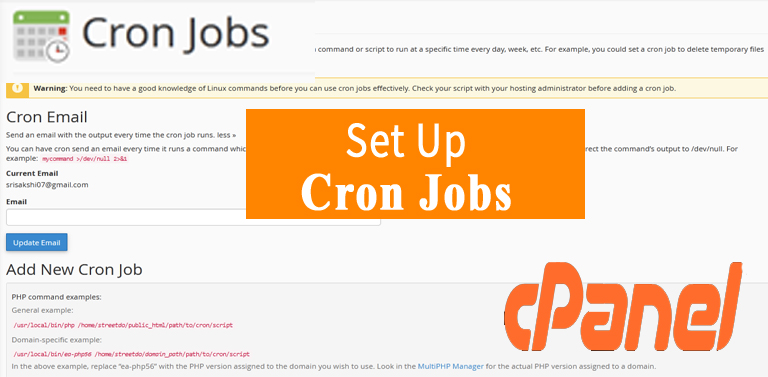cPanel Rehberi Cron Job Oluşturma ve Yönetme
cPanel Rehberi: Cron Job Oluşturma ve Yönetme
Web siteniz, düzenli olarak gerçekleştirmesi gereken önemli görevler içeriyor olabilir. Örneğin; veritabanı yedeklemeleri, önbellek temizleme veya otomatik e-posta gönderimleri gibi. Bu tür tekrarlayan görevleri manuel olarak yapmak yerine, cPanel’in sunduğu güçlü bir araç olan Cron Job‘ları kullanabilirsiniz.
Cron Job Nedir?
Cron Job, belirli zamanlarda veya belirli aralıklarla otomatik olarak çalışacak şekilde planladığınız bir komut dosyası veya komuttur. Linux tabanlı sistemlerde yaygın olarak kullanılan bir zamanlama aracı olan cron tarafından yönetilir.
Basit bir ifadeyle, Cron Job’lar web sitenizin “arka planda” çalışmasını sağlayarak sizin müdahaleniz olmadan belirli görevleri otomatik olarak gerçekleştirmesine olanak tanır.
cPanel Üzerinden Cron Job Oluşturma
cPanel, kullanıcı dostu arayüzü sayesinde Cron Job’ları kolayca oluşturmanıza ve yönetmenize olanak tanır. İşte adım adım bir Cron Job oluşturma rehberi:
1. Adım: cPanel’e Giriş Yapın
Web hosting hesabınızın cPanel’ine giriş yapın.
2. Adım: Cron Job’ları Bulun
“Gelişmiş” veya “Gelişmiş Ayarlar” bölümünün altında bulunan “Cron Job’ları” seçeneğini bulun ve tıklayın.
3. Adım: Yeni Bir Cron Job Ekleme
“Cron Job Ekle” veya benzeri bir butona tıklayarak yeni bir Cron Job oluşturma arayüzüne erişin.
4. Adım: Cron Job Ayarlarını Belirleyin
Karşınıza çıkan formda, oluşturacağınız Cron Job’un ayarlarını yapılandıracaksınız. İşte önemli ayarlar ve açıklamaları:
- Komut: Çalıştırmak istediğiniz komutu veya komut dosyasının tam yolunu buraya girin. Örneğin, “/home/kullaniciadi/public_html/yedekle.php” gibi.
- Zamanlama: Cron Job’un ne zaman çalışacağını belirleyin. Bu ayarı, aşağıdaki seçenekleri kullanarak dakik, saat, gün, ay ve haftanın günleri bazında özelleştirebilirsiniz:
- : Her zaman anlamına gelir. Örneğin, dakikada “” işareti kullanmak, komutun her dakika çalışacağı anlamına gelir.
- , (virgül): Birden çok değeri ayırmak için kullanılır. Örneğin, “1,5,10” gibi.
- – (tire): Bir aralığı belirtmek için kullanılır. Örneğin, “1-5” gibi.
- /n: Her n birimde bir çalıştırmak için kullanılır. Örneğin, “/2″ her 2 dakikada bir çalıştırmak anlamına gelir.
- E-posta: Cron Job çalıştırıldıktan sonra size e-posta bildirimi gönderilmesini istiyorsanız, bu seçeneği etkinleştirebilirsiniz.
5. Adım: Cron Job’u Kaydedin
Tüm ayarları yaptıktan sonra “Ekle” veya “Cron Job’u Kaydet” butonuna tıklayarak Cron Job’unuzu kaydedin.
Örnek Cron Job Senaryoları
İşte web sitenizde kullanabileceğiniz bazı yaygın Cron Job örnekleri:
- Günlük Veritabanı Yedekleme:
0 0 * * * /usr/bin/mysqldump -u kullaniciadi -p'sifre' veritabani_adi > /home/kullaniciadi/yedekler/veritabani_adi_$(date +%F).sql
Bu Cron Job, her gün saat 00:00’da “veritabani_adi” adlı veritabanının yedeğini alır ve yedeği “/home/kullaniciadi/yedekler/” dizinine kaydeder.
- Haftalık Önbellek Temizleme:
0 3 * * 0 /usr/bin/wp cache flush
Bu Cron Job, her hafta Pazar günü saat 03:00’da WordPress sitenizin önbelleğini temizler.
- Otomatik E-posta Gönderimi:
0 9 * * * /usr/bin/php /home/kullaniciadi/public_html/eposta_gonder.php
Bu Cron Job, her gün saat 09:00’da “/home/kullaniciadi/public_html/eposta_gonder.php” adlı PHP dosyasını çalıştırır ve otomatik e-posta gönderimi sağlar.
Sonuç
Cron Job’lar, web sitenizin otomasyonunu sağlamak ve tekrarlayan görevleri kolaylaştırmak için güçlü bir araçtır. cPanel’in kullanıcı dostu arayüzü sayesinde, teknik bilgi birikimine sahip olmasanız bile Cron Job’ları kolayca oluşturabilir ve yönetebilirsiniz. Yukarıdaki adımları izleyerek web sitenizin performansını artırabilir ve zamanınızı daha verimli kullanabilirsiniz.